컴퓨터를 사용하다가 갑자기 느려진것 같다면 한번 확인해볼것이 있습니다.
Antimalware Service Executable라는 서비스인데요.
Ctrl + alt + del을 눌러 작업 관리자에서 실행되고 있는 것을 확인할 수 있습니다.
간혹 이 프로세스가 CPU 사용률 100%가 되면서 느려지는 경우가 있는데요.
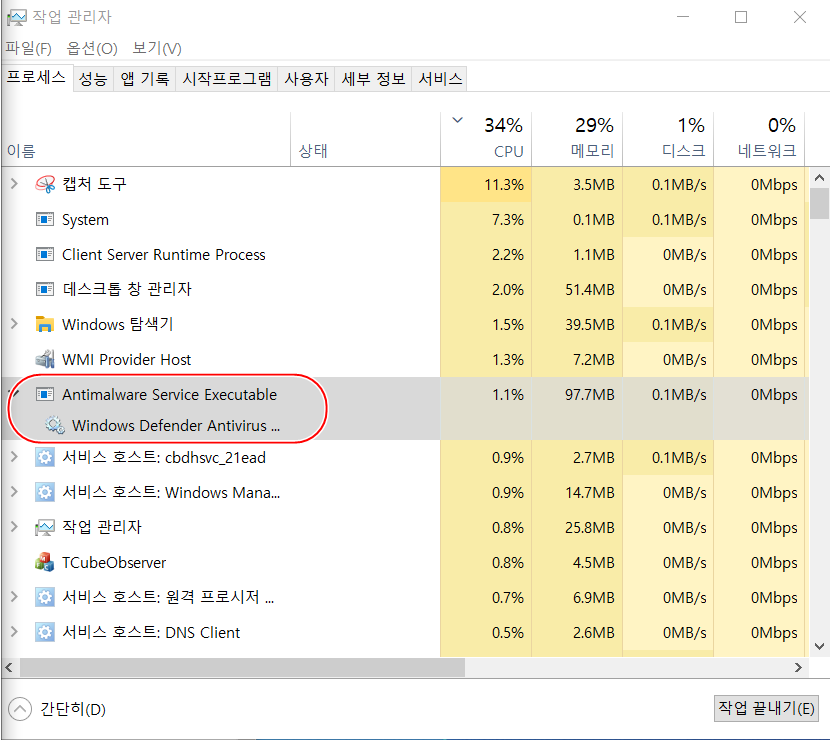
이때 Antimalware Service Executable을 꺼보는 것을 알아보겠습니다.
먼저 윈도우 하단에 검색칸에 보안이라고 쳐서 Windows 보안 설정에 들어갑니다.

이후 바이러스 및 위협 방지에 위치한 설정 관리에 들어갑니다.

그리고 하단에 내려가서 제외 추가 또는 제거를 클릭합니다.

제외에 들어가면 아래와 같은 화면이 나오는데요.
먼저 제외 -> 제외사항 추가 -> 파일을 선택한 다음
C:\Program Files\Windows Defender에 위치한 MsMpEng.exe를 클릭합니다.

그리고 다시한번 제외사항 추가 -> 프로세스를 클릭한 후
Antimalware Service Executable를 추가해 줍니다.

최종적으로 2개가 잘 들어가있는지 확인하고 다시 윈도우 재부팅 후에 Ctrl+alt+del을 통해
프로세스 상태를 확인합니다.
저는 이것 때문에 렉이 엄청걸렸는데요. 이 작업 이후에는 렉이 전혀 없네요.
반응형
'Review' 카테고리의 다른 글
| 웹브라우저 자동 완성 삭제하기 (0) | 2020.03.11 |
|---|---|
| [컴관리] 컴퓨터가 느려졌을때 확인할 것 2 (0) | 2020.03.10 |
| 이마트 상품권 무인 교환하기 (0) | 2020.03.08 |
| [아반떼HD] 타이어 교체하기 (0) | 2020.02.21 |
| [가평맛집] 언덕마루 가평잣두부집 (0) | 2020.02.21 |